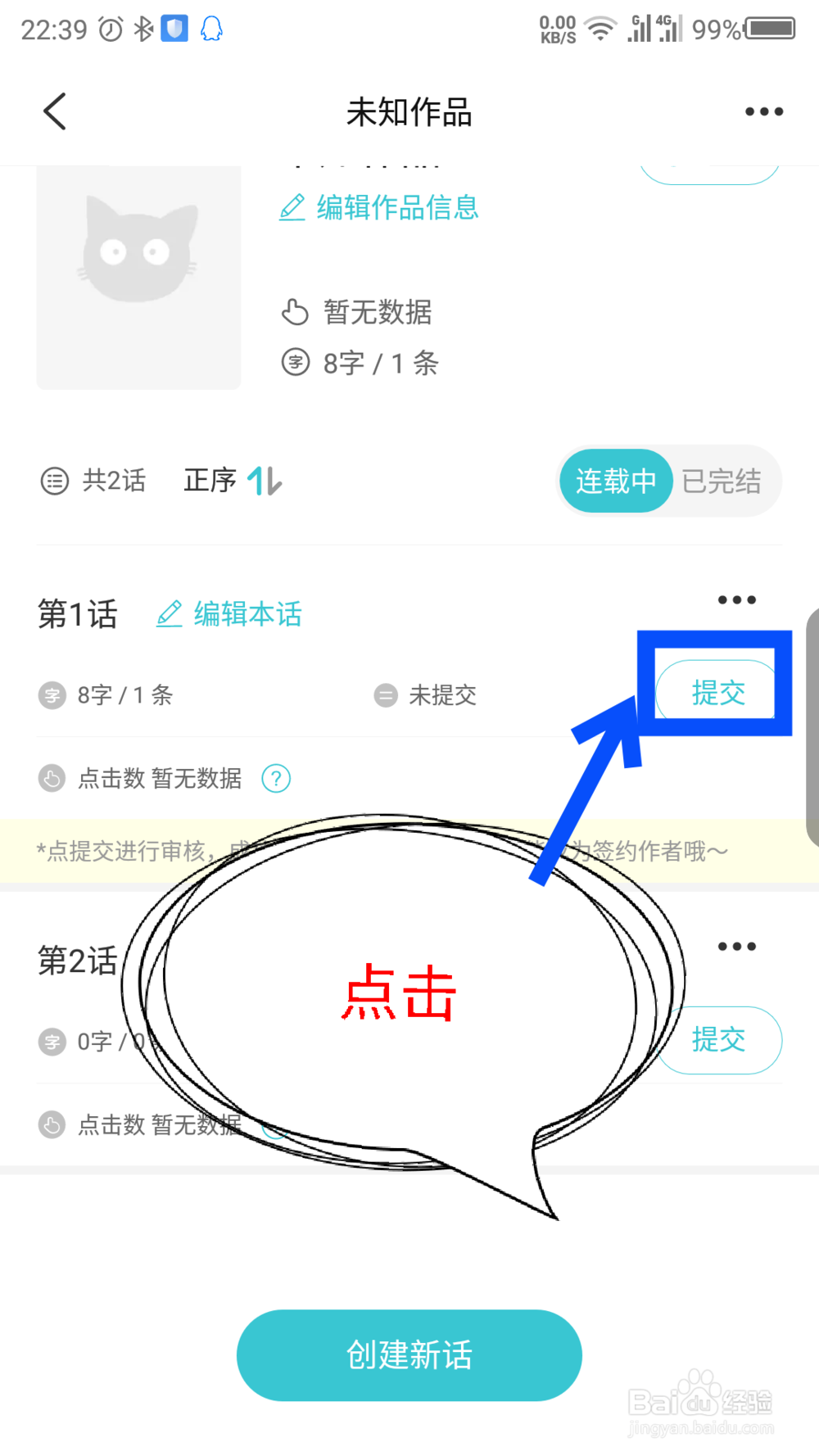1、打开快点阅读后,在软件的底部中间有个像铅笔一样的图标,就是创建选项,点击一下。如图所示

2、点击创建,打开角色管理界面,首先需要创建角色,如果角色不够,还可以点击新建角色。如图所示

3、创建角色需要上传角色的头像,还需要给自己的角色起一个名字,然后点击右上角的下一步。如图所示
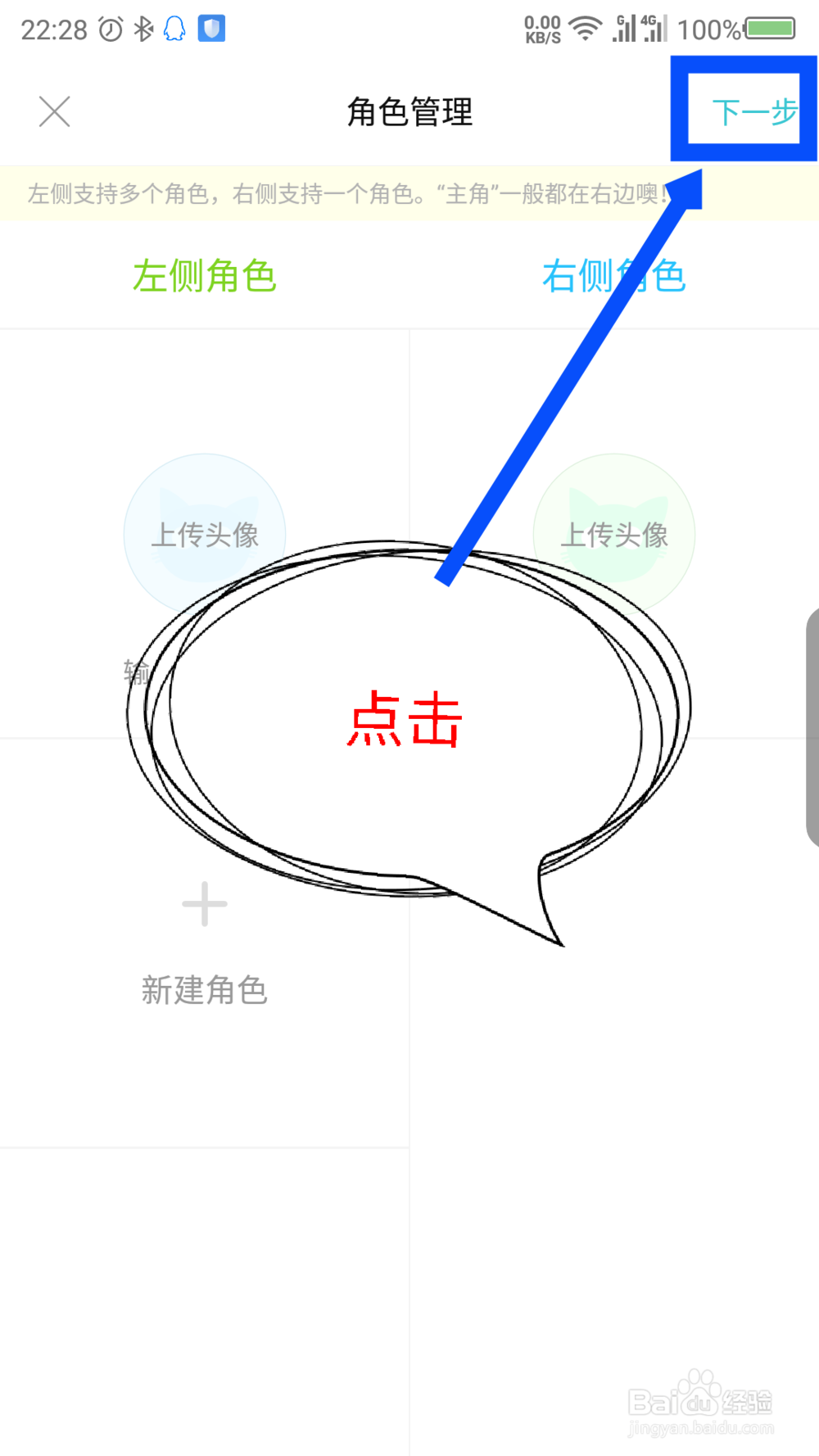
4、打开角色对话界面,就可以正式编辑对话内容了,点击底部的角色名字,选择说话的对象。如图所示
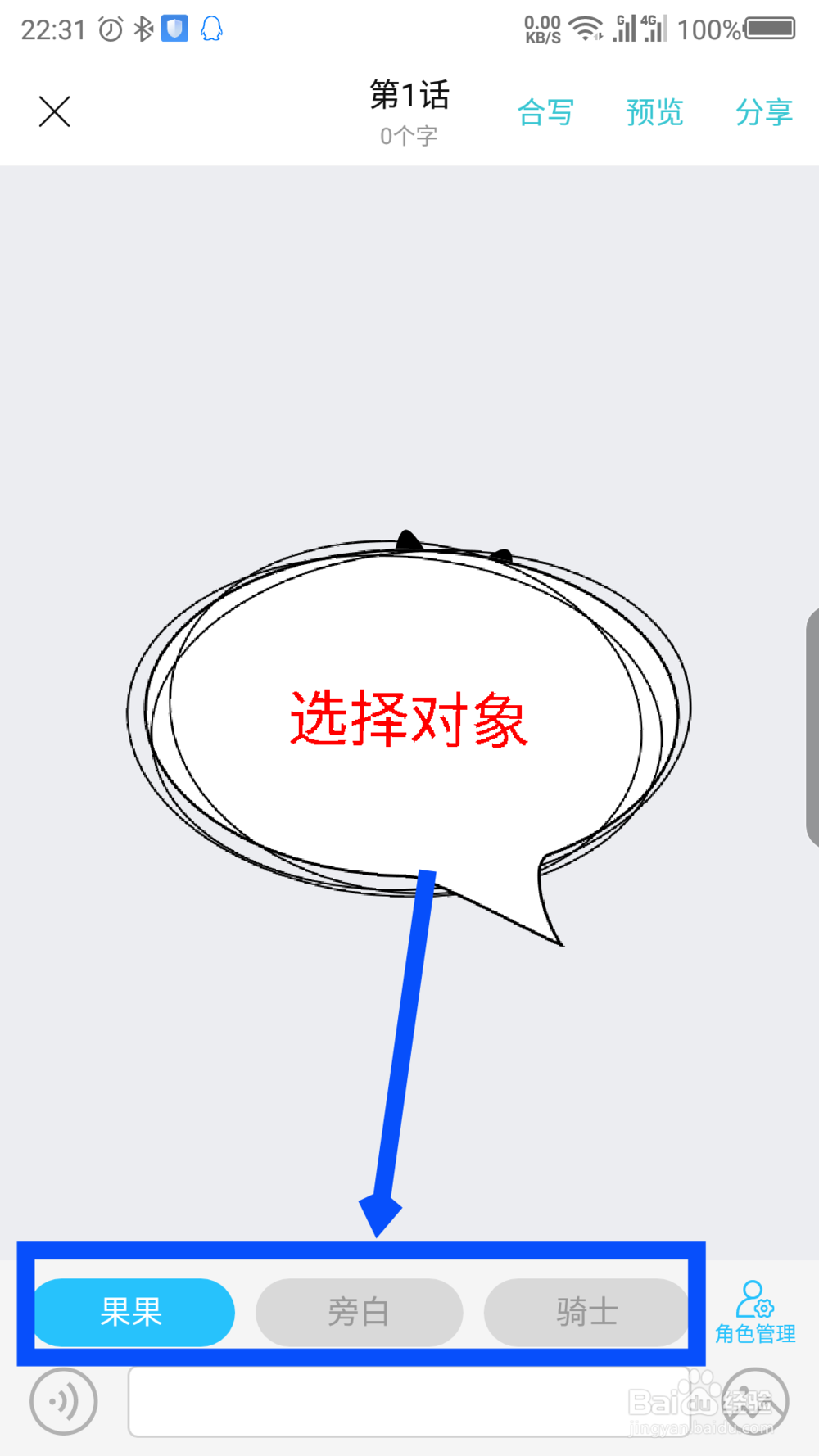
5、选择好对象后,点击输入框,输入对话内容,点击右下角的发送选项。如图所示

6、如果不想写了,或者写完了,直接退出当前界面,或者点击左上角的一个X图标,退出当前界面。如图所示
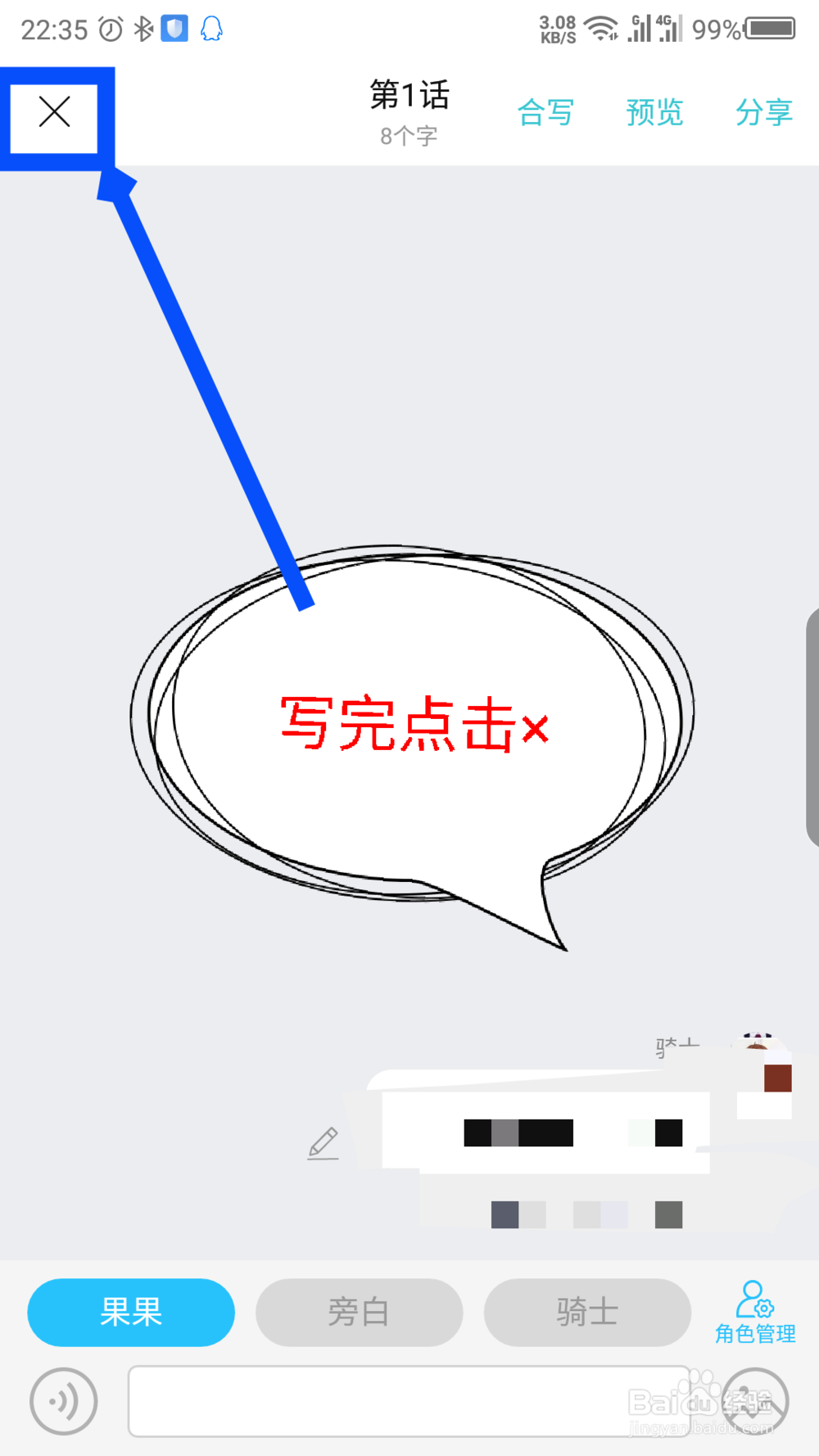
7、点击左上角的X,在打开的界面,可以点击软件底部的创建新话,编辑第二话。如图所示
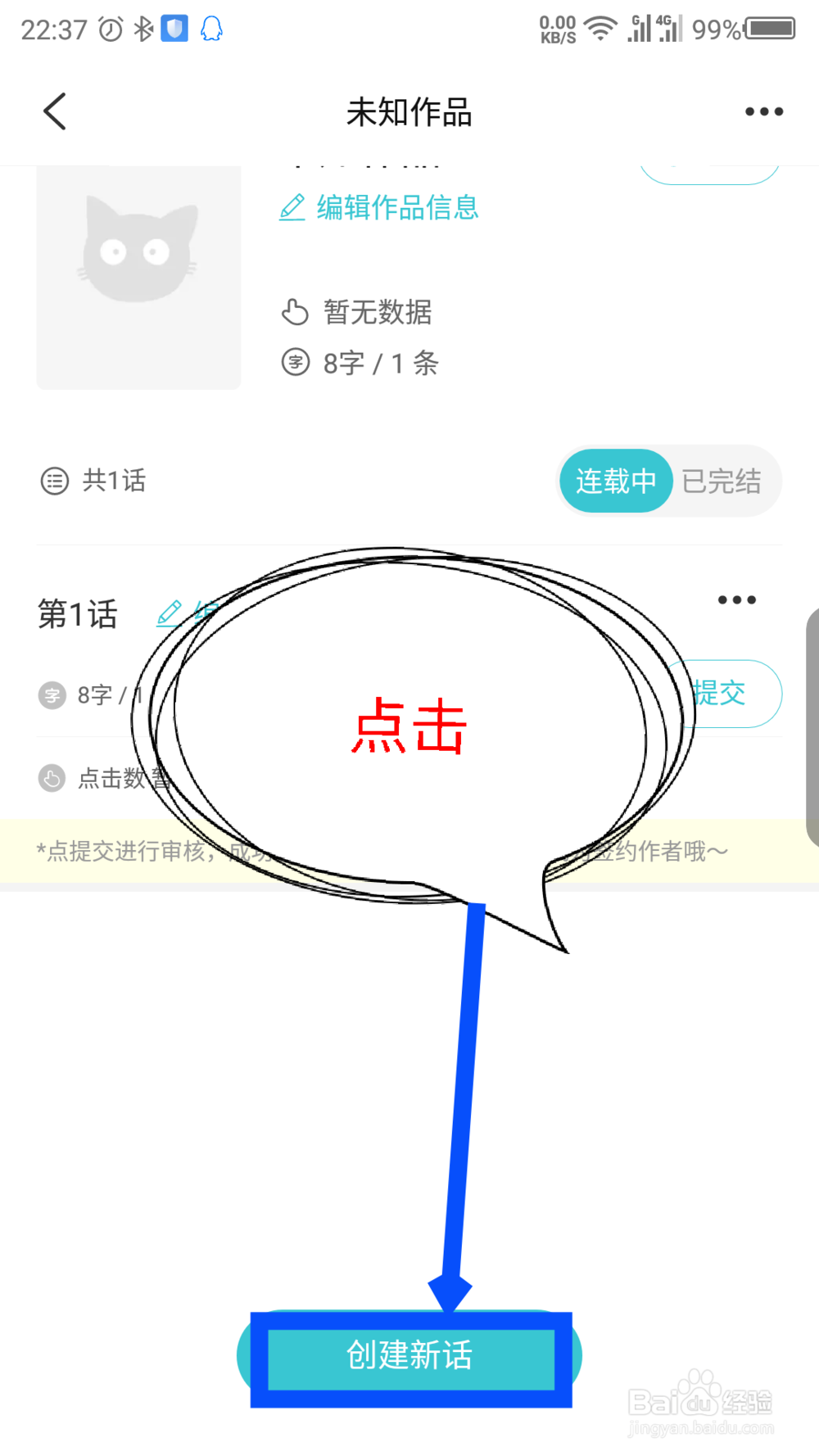
8、如果要提交,在需要提交的第几话的右边,有个提交选项,直接点击提交。如图所示